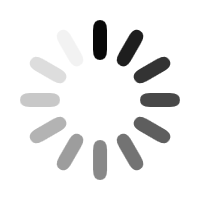소상공인 정책자금 대리대출 신청하기
3차 긴급재난지원금 신청이 시작됐습니다. 1월 4일 특고/프리랜서 고용안정지원금을 시작으로 중기부를 통해 소상공인/자영업자 긴급재난지원금 신청도 곧 시작된다고 합니다. 12월에 시행된 소상공인 긴급대출은 일찍 마감되면서 어려움을 겪었던 분들이 많은 것으로 알고 있습니다. 이번 3차 긴급재난지원금은 놓치지 않고 꼭 도움 받으셨으면 좋겠습니다. 소상공인 정책자금 사이트에서 진행하는 대출은 대리대출도 가능합니다. 진행방법을 알아두시면 쉽게 신청하실 수 있을겁니다.

- 대리대출 신청하기
접수기간 내에는 [신청하기]버튼이 활성화 되어 있습니다.
[상세보기]를 통해 대리대출 신청 접수기간의 세부정보를 조회합니다.

대리대출 접수 계획에 등록된 정책 [자금 구분]에서 신청할 자금을 선택합니다. 그 다음, [지원 대상]에서 해당하는 항목을 선택합니다.
[희망 대출금액]은 공단 승인 시 업체별 한도 등을 확인하여 변경될 수 있습니다. 신청이 가능한 금액 여부를 확인합니다.
하단의 [신청접수] 버튼을 누르면 자금별 최대 한도 체크 - 자금별 잔여 예산 체크 - 신청서 작성 화면 호출 순으로 진행됩니다.

대리대출 신청내역 등록 화면으로 넘어갑니다. 신청내역은 접수 후 30분 이내 작성을 완료해야 하며, 남은 시간을 확인할 수 있습니다.
[자가진단체크리스트] 버튼을 눌러 대출불가사항에 "예"를 선택한 경우 신청서 작성이 진행되지 않습니다. 모든 질문에 체크하고 [확인]버튼을 클릭해서 완료합니다.
[정책자금(융자)윤리준수 약속]을 클릭해서 내용을 확인합니다.
이후 대표자정보를 입력합니다.
[자택주소]는 대표자의 자택주소를 입력합니다. [실거주지주소] 또한 대표자의 실거주지주소를 입력합니다.
이후 업체정보를 확인합니다.
업체정보에서 [경영형태]는 법인/개인(단독)/개인(동업) 중 하나를 선택합니다.

이후 [업종]의 빈칸을 클릭하여 산업분류의 업종을 선택합니다. 또한 [정책자금 지원 제외업종 확인]을 눌러 지원 제외 업종도 확인합니다.
[상시근로자확인여부]에서 [확인됨]이 표시되어 있는 경우, 건강보험공단의 상시종업원 정보가 자동 연계되어 있는 것입니다. 자동 연계 여부도 확인해줍니다.
그 다음 신청내역 항목을 작성합니다.
[신청센터]에서 옆의 [관할센터선택]을 누르시면 위에서 입력한 주사업장주소에 따라 자동으로 관할 센터가 보여집니다.
[우대금리적용대상] 항목에서 해당 항목을 선택하고, [담보구분]에서 신용보증서를 선택한 경우 아래 [취급신용보증재단]을 꼭 선택하셔야 합니다.
[취급금융기관]에서 대출신청 할 금융기관을 선택합니다. 이후 하단의 [신청서작성완료] 버튼을 누르면 서류제출단계로 넘어갑니다.
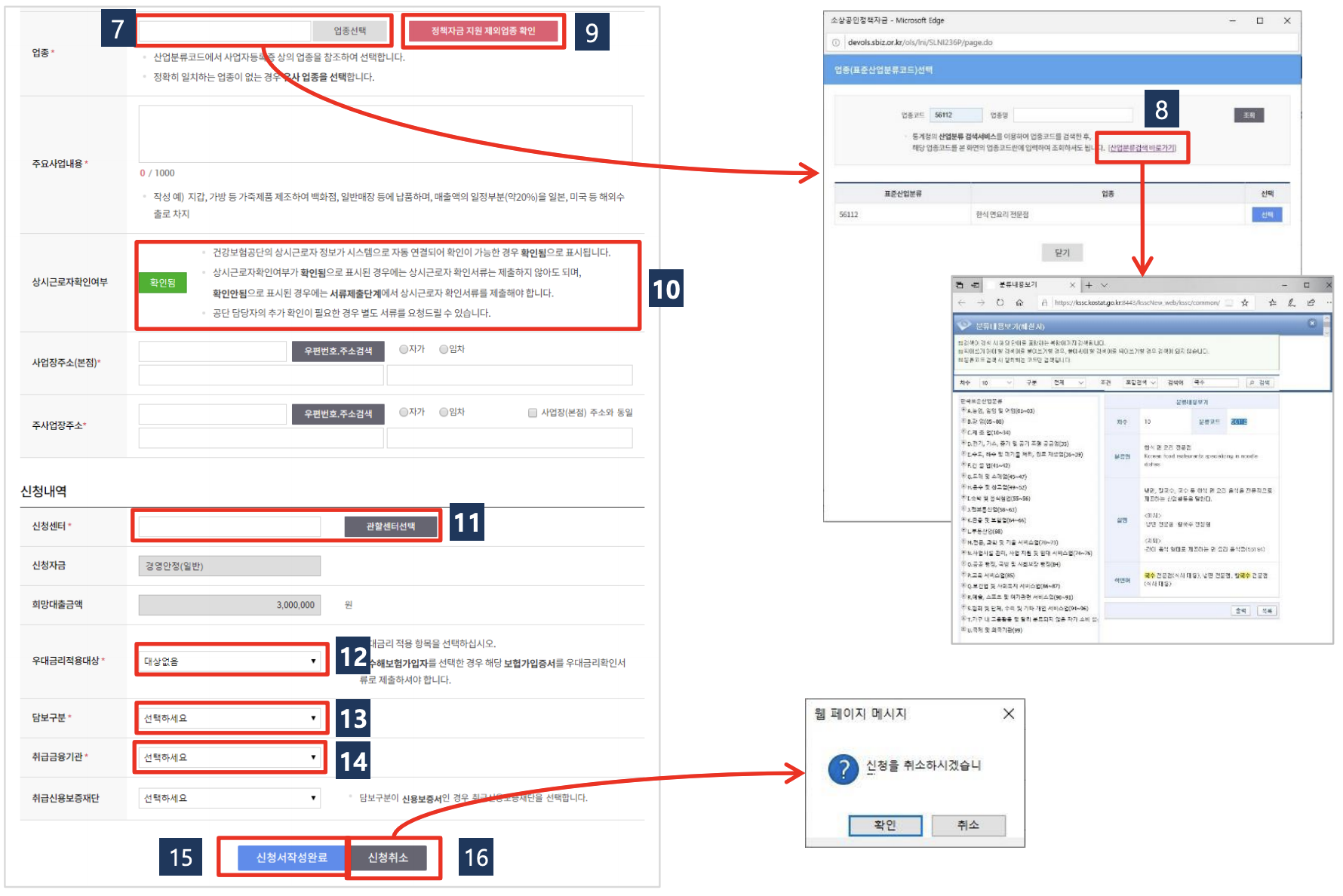
서류제출단계입니다. 하단의 공동서류에 나오는 필수서류에 필수라고 나온 세류는 모두 제출하시고, 그렇지 않은 서류는 선택적으로 제출하시면 됩니다. 서류제출에 [파일올리기]를 눌러 업로드합니다.
신용정보조회동의서 등의 [양식파일보기] 버튼이 있는 서류는 양식을 다운로드 한 후, 자필 서명을 하고, 스캔본을 다시 업로드합니다.

상시근로자 확인서류에서 [상시근로자 확인가능 서류 유의사항보기] 버튼을 클릭하여 유의사항을 확인합니다.
매출액 확인서류에서 [파일보기]를 선택하여 등록한 파일을 다운로드합니다. 작성 후 [파일올리기]를 통해 업로드 합니다. 이미 올라가 있는 경우 [삭제] 버튼을 누르면 다시 [파일올리기] 버튼이 보입니다.
우대금리 확인서류의 경우, [공단확인]이 체크되어 있으면 서류를 제출하지 않아도 됩니다.
추가서류의 기타서류는 10개 이내로 등록이 가능합니다. 하단의 [서류제출] 버튼을 눌러 제출을 완료합니다.

[제출서류조회]를 눌러 서류를 조회하고 확인할 수 있습니다.
하단의 [최종제출]을 눌러 제출하면 문자로 "대리대출 신청이 완료되었다."라는 메시지를 받을 수 있습니다.

- 확인서 출력하기
마이페이지에서 좌측메뉴에서 [대출신청결과] - [대리대출확인서신청결과]를 클릭합니다.
[신청서 보기], [서류보기], [최종제출] 등의 버튼을 통해 해당여부를 확인할 수 있습니다.
진행상태가 발급승인인 경우 [확인서출력] 버튼이 보여집니다.

[확인서출력] 버튼을 클릭하면 위변조방지 설치파일 설치화면이 나옵니다. 아래 화면을 따라 설치해주세요.
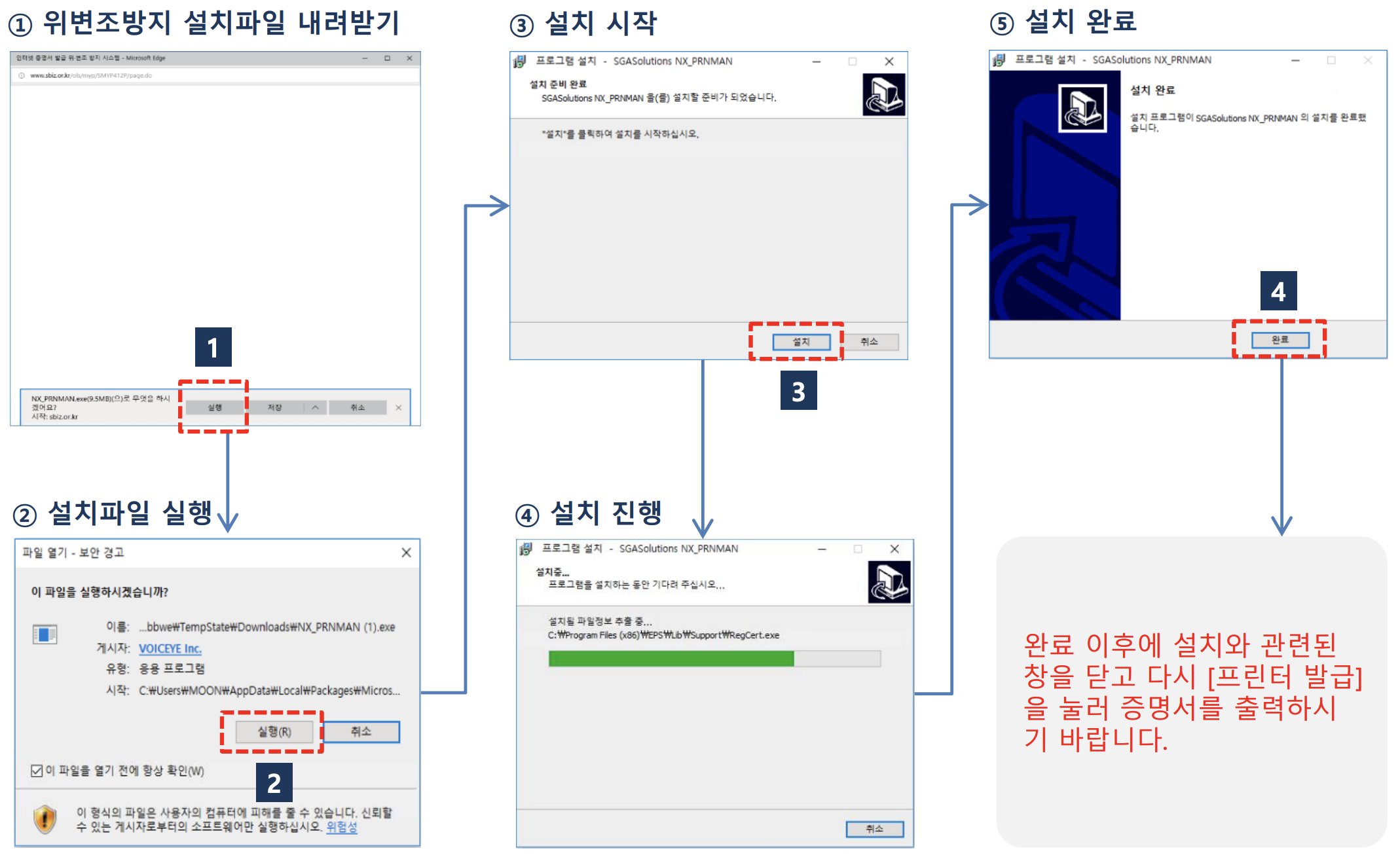
인쇄를 눌러 출력하시면 확인서 출력이 완료됩니다.
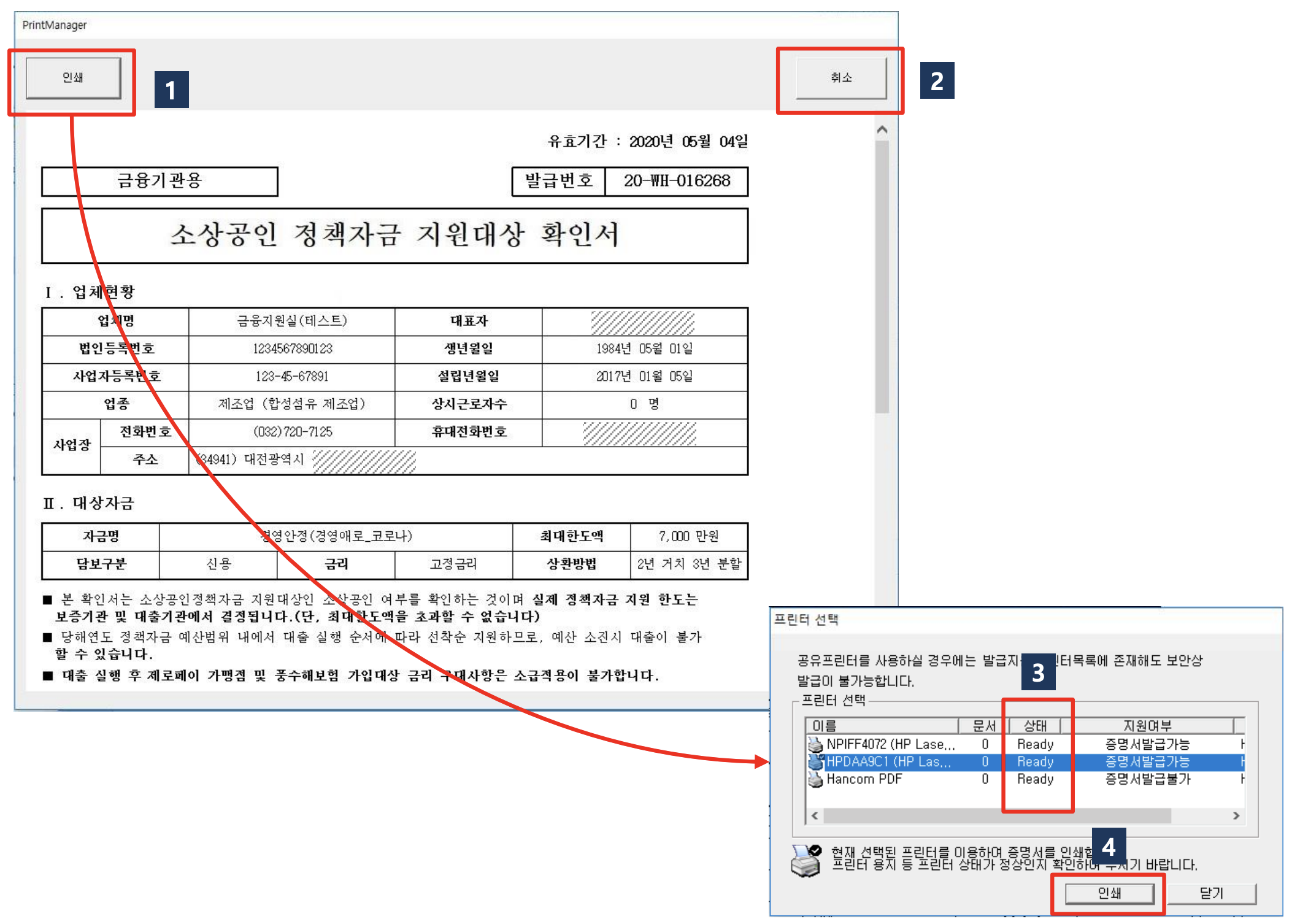
- 도움이 되는 다른 글
소상공인 정책자금 직접대출 신청하기
소상공인 정책자금 직접대출 신청하기 3차 재난지원금이 총 9.3조원 규모로 많이 증액한 규모로 집행된다고 합니다. 특히 문재인 대통령이 국무회의 발언에서 자영업자/소상공인과 고용 취약
harrison-jo.tistory.com
소상공인 정책자금 직접대출 사전예약
소상공인 정책자금 직접대출 사전예약 소상공인정책자금으로 나온 긴급대출 자금 신청이 빠르게 마감되고 있습니다. 2천만원 긴급대출에 이어서 1천만원 긴급대출, 일반경영안정자금, 성장
harrison-jo.tistory.com
소상공인 '버팀목자금' (3차 긴급재난지원금) Q&A
소상공인 '버팀목자금' (3차 긴급재난지원금) Q&A 오늘 특고(특수고용형태근로자)와 프리랜서를 대상으로 한 3차 긴급재난지원금 신청이 시작됐습니다. 11일부터 소상공인을 대상으로 한 3차
harrison-jo.tistory.com
코로나 재난지원금 및 정부 혜택 한번에 확인하기
코로나 재난지원금 및 정부 혜택 한번에 확인하기 코로나19가 장기화되고, 최근 들어 3차 대유행의 크기도 점점 커지고 있습니다. 국민들의 경제적 피해도 점점 불어나고 있고, 특히 사회적
harrison-jo.tistory.com
글이 도움이 되셨다면,
▼▼하단의 ♥공감 부탁드립니다 !! ▼▼